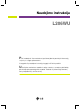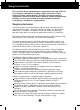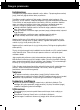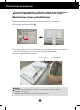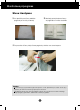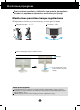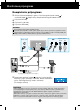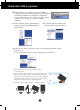Naudojimo instrukcija L206WU P rie‰ naudojantis ‰iuo monitoriumi, pra‰ome ∞dòmiai perskaityti informacijà, susijusià su saugos priemonòmis. I‰saugokite ‰ià naudojimo instrukcij˜ knygel´ ir CD diskà ateiãiai. UÏsira‰ykite monitoriaus modelio ir serijos numerius, nurodytus plok‰telòje, pritvirtintoje prie aparato galinio skydelio. Pateikite ‰ià informacijà kiekvienà kartà, kreipdamiesi ∞ serviso centrà.
Saugos priemonòs ·is monitorius buvo suprojektuotas ir pagamintas taip, kad uÏtikrint˜ js˜ saugumà. Nesilaikant nurodyt˜ saugos reikalavim˜, i‰kyla elektros smgio ir gaisro pavojus. Siekiant i‰vengti monitoriaus sugadinimo, btina prisilaikyti Ïemiau pateikt˜ saugos eksploatavimo taisykli˜, kuriuose yra nurodyta teisinga monitoriaus prieÏira, instaliavimas, naudojimas ir aptarnavimas. Saugos priemonòs Pra‰ome naudoti tik komplektuojamà elektros laidà.
Saugos priemonòs Instaliavimas DraudÏiama ant ∞renginio elektros laido dòti sunkius daiktus. Taip pat negalima monitori˜ ∞jungti ∞ tinklo lizdà, jeigu jo elektros laidas yra paÏeistas. DraudÏiama naudotis monitoriumi ‰alia vandens, kaip antai vonios kambaryje, ‰alia praustuvòs, virtuvòs kriauklòs, sklabykloje, drògname rsyje arba netoli plaukymo baseino. Turite uÏtikrinti tai, kad ∞renginio veikimo metu nebt˜ uÏkim‰tos monitoriaus vòdinimo angos, nes darbo metu aparatas ∞kaista.
Monitoriaus prijungimas Prie‰ pastatant monitori˜, ∞sitikinkite, kad aparato, kompiuterio sistemos ir papildomos aparatros maitinimai yra i‰jungti. Monitoriaus stovo pritvirtinimas 1. Monitori˜ padòkite ekranu Ïemyn ant pagalvòlòs arba mink‰to skuduròlio. 2. Pasukite Stovà kaip parodyta 1 . 3. Teisinga kryptimi ∞stumkite ∞ stovo korpusà stovo pagrindà. Taãiau stovo korpusas bus tvirtai pritvirtintas tik tada, kai jis bus prijungtas prie pagrindo. 4. Dabar atsargiai pakelkite monitori˜.
Monitoriaus prijungimas Stovo i‰ardymas 1. Ant plok‰ãio pavir‰iaus padòkite 2. Monitori˜ pastatykite ekranu Ïemyn pagalvòl´ ar mink‰tà skuduròl∞. ant pagalvòlòs ar mink‰to skuduròlio. 3. Paspauskite uωovà viduje. Stovo pagrindà nuimkite nuo stovo korpuso. Svarbu ·ioje iliustracijoje yra pavaizduota ∞prastinò aparato stovelio pritvirtinimo procedra. Taãiau js˜ aparatas gali skirtis nuo iliustracijoje parodyto monitoriaus.
Monitoriaus prijungimas Prie‰ pastatant monitori˜, ∞sitikinkite, kad aparato, kompiuterio sistemos ir papildomos aparatros maitinimai yra i‰jungti. Monitoriaus pasvirimo kampo reguliavimas 1. Reguliuodami monitoriaus pasvirimo kampà, suraskite geriausià padòt∞. Pokrypio kampas : -3°~17° Pasukimas : 356° Auk‰tis: ne daugiau kaip 5,51 colio (140 mm) 140,0 mm * Prie‰ reguliuojant auk‰t∞, pra‰ome i‰imti Fiksavimo kai‰tel∞.
Monitoriaus prijungimas Kompiuterio prijungimas 1. Btinai i‰junkite kompiuter∞ ir gamin∞. Prijunkite signalo ∞vesties kabel∞ 1 ir maitinimo kabel∞ 2 pagal tvarkà, tada priverÏkite signalo kabelio varÏtà. A Prijunkite DVI laidà B Prijunkite D-sub laidà C Prijunkite USB kabel∞ PASTABA Tai yra paprasãiausias galinio skydelio vaizdas. ãia yra parodytas pagrindinio modelio galinis skydelis; js˜ monitorius gali skirtis nuo pagrindinio vaizdo.
Naudokite USB programas USB (universalioji nuoseklioji magistralò) kabelio prijungimas 1. Prijunkite USB kabel∞ kaip parodyta schemoje. Vienas auk‰tyn nukreipto duomen˜ srauto USB prievadas AC-IN D-SUB Prie stalinio ar ne‰iojamojo kompiuterio Ïemyn nukreipto duomen˜ srauto jungãi˜ prijunkite pel´, atminties kortel´ arba stand˜j∞ USB diskà. (Kompiuteris turi palaikyti USB ir turòti USB prievadà.
Naudokite USB programas Naudokite USB programas Funkcija rodyti gali bti lengvai ∞jungta USB kabeliu sujungiant ne‰iojamàj∞ / stalin∞ kompiuter∞ ir USB prievadà, esant∞ monitoriaus uÏpakalinòje dalyje.
Naudokite USB programas 4. Baigus programos „LG USB Easy Connection“ diegimà, uÏduoãi˜ juostoje bus sukurtos piktogramos, kaip pavaizduota paveikslòlyje. Naudodami ‰ias piktogramas galite lengvai suaktyvinti funkcijas, pvz., „Ekrano skiriamoji geba“, „Spalv˜ kokybò“, „Ekrano pasukimas“, „I‰plòsti ∞“, „I‰plòsti“ ir „Veidrodis“. ■ Screen Resolution (Ekrano skiriamoji geba) : Pateikiama informacija apie USB palaikomà skiriamàjà gebà.
Naudokite USB programas ■ Extend To (I‰plòsti ∞) : Nustato USB vaizd˜ rodymo vietà. (1: Standartinis monitorius, 3: USB monitorius) Kairò De‰inò Ø apaãià Ø vir‰˜ ■ Extend (I‰plòsti): Expands the display to a sub screen. ■ Mirror (Veidrodis) : Tas pats vaizdas rodomas pagrindiniame ekrane. ■ Off (I‰jungta): Nerodomi duomenys, kad nebt˜ rodomas USB ekranas. 5. Kai naudojate kelis USB monitorius, kiekvienam monitoriui galite atskirai nustatyti programà „LG USB Easy Connection“.
Valdym˜ ∞tais˜ funkcijos Priekinio skydelio valdymo ∞taisai 6 SOURCE mygtukas Pasirinkdami ∞vesties signalà (DVI, D-Sub ar USB), galite pasirinkti norimà naudoti kompiuter∞. Numatytasis ∞vesties signalas yra analoginis (D-Sub). MENU mygtukas Paspausdami nurodytà mygtukà, i‰kvieskite arba i‰eikite i‰ ekraninio meniu sistemos. OSD LOCKED/UNLOCKED ·ios funkcijos dòka, bus galima esamuoju momentu uÏblokuoti OSD valdymo parametrus, kad jie per neapsiÏiròjimà nebt˜ pakeisti.
Valdym˜ ∞tais˜ funkcijos - + mygtuka Paspausdami nurodytus mygtukus, ekraniniame meniu i‰rinkite arba sureguliuokite i‰rinktàj∞ parametrà. I‰samesnòs informacijos ie‰kokite L19 psl. AUTO/SET mygtukas Paspausdami nurodytà mygtukà, patvirtinkite pasirinkimà. AUTO IMAGE ADJUSTMENT Reguliuojant i‰rinktàsias nuostatas, prie‰ i‰kvieãiant ekraninio meniu sistemà (OSD), visada paspauskite AUTO/SET mygtukà.
Ekraninio meniu (OSD) sistemos reguliavimas Ekraninio meniu reguliavimas Naudojantis ekraninio meniu (OSD) valdymo sistema, js galòsite lengvai ir paprastai sureguliuoti ekrane esanãio vaizdo dyd∞, padòt∞ ir valdymo parametrus. Îemiau yra parodytas trumpas pavyzdys, supaÏindinantis jus kaip naudotis valdymo ∞taisais. ·iame skyriuje bendrais bruoÏais yra apra‰yta, kaip naudojantis OSD meniu sistema atlikti reguliavimo ir i‰rinkimo procedras.
Ekraninio meniu (OSD) sistemos i‰rinkimas ir reguliavimas ·ioje lentelòje yra parodyti visi OSD ekraninio meniu sistemos valdymo, reguliavimo ir nustatym˜ punktai.
Ekraninio meniu sistemos (OSD) i‰rinkimas ir reguliavimas ·iame skyrelyje js susipaÏinsite, kaip i‰rinkti ir atlikti pageidaujam˜ OSD meniu punkt˜ reguliavimà. Îemiau visiems meniu punktams yra i‰vardytos piktogramos, piktogram˜ pavadinimai ir piktogram˜ apra‰ymai. Paspauskite MENU mygtukà. Ekrane atsiras pagrindinis OSD meniu langas.
Ekraninio meniu sistemos (OSD) i‰rinkimas ir reguliavimas Pagrindinis meniu Submeniu Apra‰ymas PICTURE PICTURE BRIGHTNESS Yra reguliuojamas vaizdo CONTRAST Yra reguliuojamas vaizdo GAMMA I‰renkama pageidaujama gamos reik‰mò: -50/0/50. I‰rinkus didÏiausià gamos reik‰m´, ekrane vaizdai bus balsvi. I‰rinkus maÏiausià gamos reik‰m´, vaizdai bus labiau kontrastingi.
Ekraninio meniu sistemos (OSD) i‰rinkimas ir reguliavimas Pagrindinis meniu Submeniu Apra‰ymas POSITION POSITION HORIZONTAL Vaizdo centravimas j∞ pastumiant ∞ kair´ arba ∞ de‰in´ VERTICAL Vaizdo centravimas j∞ pastumiant ∞ vir‰˜ arba ∞ apaãià MENU : I‰eiti - : SumaÏinti + : Padidinti SET : I‰rinkti kità submeniu TRACKING TRACKING CLOCK Yra sumaÏinamos bet kokios vertikalios juostos arba ruoÏeliai, kurie yra ∞Ïirimi ekrano fone. PHASE Yra reguliuojamas ekrane esanãio vaizdo ry‰kumas.
Ekraninio meniu sistemos (OSD) i‰rinkimas ir reguliavimas Pagrindinis meniu Submeniu Apra‰ymas LANGUAGE Yra pasirenkama pageidaujama ekraninio meniu atvaizdavimo kalba OSD POSITION Ekrane yra reguliuojama ekraninio meniu (OSD) padòtis. WHITE BALANCE Jeigu videokortos i‰òjimo signalas neatitinka reikalavim˜, spalv˜ sodrumas gali pablogòti, priklausomai nuo videosignalo i‰kraipymo.
Ekraninio meniu sistemos (OSD) i‰rinkimas ir reguliavimas Kai vartotojas pasirenka monitoriaus kairòje pusòje esant∞ mygtukà, atsiranda OSD ekranas. Meniu pavadinimas Piktogramos Submeniu pavadinimas FLATRON F-ENGINE Atvaizdas su ∞jungta funkcija Atvaizdas be ∞jungtos funkcijos Kai ∞jungsite F-ENGINE, ekrane pasirodys du atvaizdai, kaip parodyta paveikslòlyje. Kairòje pusòje yra atvaizdas su ∞jungta funkcija, de‰inòje – su ne∞jungta funkcija.
Veikimo sutrikimai Prie‰ kreipiantis ∞ serviso centrà, patikrinkite Ïemiau i‰vardintus punktus. Nòra vaizdo Ar yra prijungtas monitoriaus elektros laidas? Patikrinkite, ar monitoriaus elektros laido ‰akutò patikimai ∞jungta ∞ tinklo lizdà. Ar ∞jungus monitoriaus maitinimà, maitinimo indikatorius yra mòlynas arba Ïalias? Sureguliuokite ‰viesumà ir kontrastà.
Veikimo sutrikimai Ekrane atvaizduojamas vaizdas nòra kokybi‰kas Atvaizduojamo vaizdo padòtis yra neteisinga. Paspaudus AUTO/SET mygtukà, atvaizduojamo vaizdo padòtis bus sureguliuota automati‰kai. Jeigu automati‰kai sureguliuota vaizdo padòtis nòra netinkama, ekraniniame meniu lange i‰rinkite H position ir V position piktogramà ir nustatykite vaizdo padòt∞. Ekrano fone atsiranda vertikalios juostos arba ruoÏai.
Veikimo sutrikimai Ekrane atvaizduojamas vaizdas nòra kokybi‰kas Spalvos yra netinkamos. Patikrinkite, ar signalinis kabelis yra tinkamai prijungtas ir jeigu btina, naudodamiesi atsuktuvu j∞ priverÏkite. Øsitikinkite, ar teisingai ∞ ply‰∞ yra ∞dòta videokorta. Control panel ➔ Display ➔ Settings meniu lange nustatykite spalvos nuostatà didesn´, nei 24 bit˜ (teisinga nuostata). Ekranas blykãioja.
Techniniai duomenys Monitorius 20,1 colio (51,113 cm) plok‰ãias aktyviosios matricos TFT skyst˜j˜ kristal˜ ekranas, su atspindÏius sugerianãia danga Matomos ∞striÏainòs dydis: 51,113 cm 0,258*0,258 mm pikseli˜ nuolydis Sinchrosignalo ∞òjimas 30 - 83kHz (Automatinis) Eiluãi˜ daÏnis Kadr˜ daÏnis 56 - 75Hz (Automatinis) Øòjimo formatas Atskiras sinchronizavimas SOG (Sync On Green) Skaitmeninò (Atbalsta HDCP) Signalo ∞òjimas 15 kontakt˜ D-Sub jungtis DVI-D jungtis (Skaitmeninò) USB jungtis (Skaitmeninò) Vid
Techniniai duomenys Pokrypio Pritvirtinti ( ), Nuimti ( O ) Elektros laidas Tinklo lizdo tipo arba PC i‰òjimo tipo USB Standartas Duomen˜ perdavimo sparta Srovòs sunaudojimas USB 2,0, Savaiminis maitinimas Maks. 480 Mb/s Maks. 2,5W X 2 PASTABA Techniniai duomenys gali bti pakeisti be jokio ∞spòjimo.
Techniniai duomenys Ekrano reÏimai (skiriamoji geba) Analoginiai, skaitmeniniai palaikymo reÏimai Ekrano reÏimai (skiriamoji geba) 1 2 3 4 5 6 7 8 9 10 11 *12 Eiluãi˜ daÏnis (kHz) Kadr˜ daÏnis (Hz) 31,468 31,469 37,500 37,879 46,875 48,363 60,123 67,500 63,981 79,976 64,674 65,290 70 60 75 60 75 60 75 75 60 75 60 60 720 x 400 640 x 480 640 x 480 800 x 600 800 x 600 1024 x 768 1024 x 768 1152 x 864 1280 x 1024 1280 x 1024 1680 x 1050 1680 x 1050 *Rekomenduojamas reÏimas USB palaikymo reÏimas Ekrano r
Montavimo ant sienos plok‰telòs montavimas Is ∞taisas atitinka reikalavimus taikomus Montavimo ant sienos plok‰telei arba keitimo ∞renginiui. 1. Monitori˜ padòkite ekranu Ïemyn ant pagalvòlòs arba mink‰to skuduròlio. 2. Stovà atskirkite atsuktuvu, kaip parodytà pavyzdyje. 3. Montavimo ant sienos plok‰telòs montavimas.
Digitally yours